win10开始菜单没反应怎么办呢?小编最近的系统遇到点击开始菜单没反应的现象,不管是网络图标还是通知中心都没反应,但是程序能够正常工作,到底是什么原因导致的呢?下面,就随小编看看具体操作方法。
我们在操作win系统电脑的时候,时刻要使用开始菜单来操作一系列的设置,不知道怎么回事突然升级了版本后,win10开始菜单点击没反应的现象,同时也打不开或者没反应。那么如何解决win10开始菜单没反应呢?下面教你详细了解下操作步骤。
方法一:关闭桌面窗口管理器
1、鼠标右击任务栏图标,点击“任务管理器”,或者同时按下ctrl+alt+del键,下图:
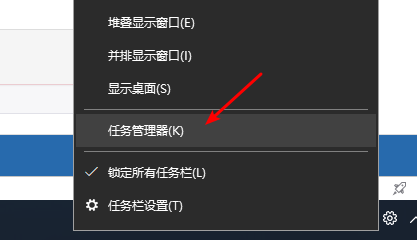
win10开始菜单没反应电脑图解1
2、出现任务管理器,在进程中,找到“桌面窗口管理器”,点击“结束进程”。下图:
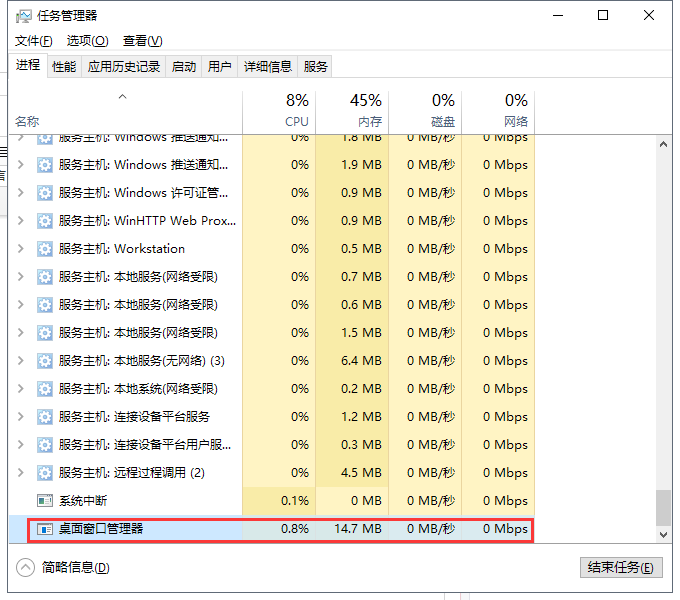
win10开始菜单没反应电脑图解2
3、弹出警告窗口,勾选“放弃未保存的数据并关闭”,点击“关闭”重启电脑看看开始菜单有没有反应。下图:
win10开始菜单没反应电脑图解3
方法二:修改组策略
1、同时按下键盘win+r,打开运行窗口,输入gpedit.msc,点击确定。下图:
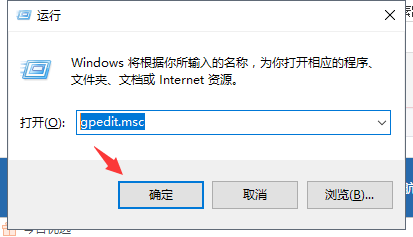
win10开始菜单没反应电脑图解4
2、出现的本地组策略编辑器,依次展开计算机配置-->windows设置-->安全设置-->安全选项,找到用户账户控制:用于内置管理员账户的管理员批准模式,右击【属性】,下图:

win10开始菜单没反应电脑图解5
3、本地安全设置界面,勾选“已启用”,下图:

win10开始菜单没反应电脑图解6
4、接着重启下电脑即可。
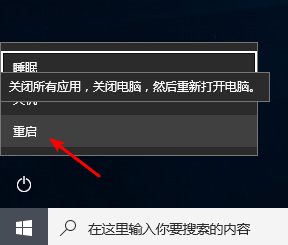
win10开始菜单没反应电脑图解7
以上就是win10开始菜单没反应解决方案。
如果想要学习或者了解有关电脑系统安装的教程,小白这边准备了一套详细的教程,如果不懂还有技术客服免费帮助您解决,让您由小白秒变装机大神。
相关推荐:
Copyright ©2018-2023 www.958358.com 粤ICP备19111771号-7 增值电信业务经营许可证 粤B2-20231006